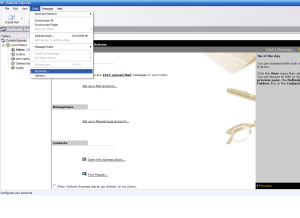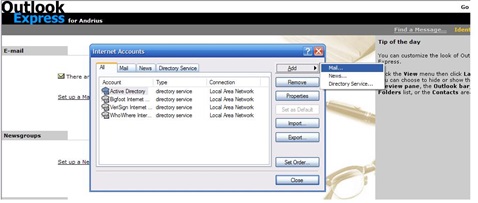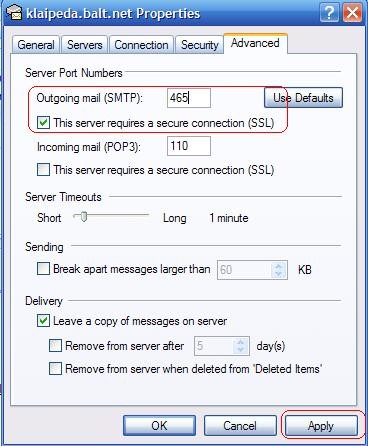Pašto konfigūravimas Outlook Express programoje: Skirtumas tarp puslapio versijų
Iš Baltnetos komunikacijos.
| 1 eilutė: | 1 eilutė: | ||
Atsidarę Outlook Express programą pasirenkame Tools > Accounts: |
Atsidarę Outlook Express programą pasirenkame Tools > Accounts: |
||
| − | + | [[File:Tools_Account.png|center]] |
|
Pasirenkame reikiamą vartotoją ir spaudžiame Properties: |
Pasirenkame reikiamą vartotoją ir spaudžiame Properties: |
||
| − | + | [[File:Add_mail.jpg|center]] |
|
Tuomet pasirenkame skyrelį Servers: |
Tuomet pasirenkame skyrelį Servers: |
||
| − | + | [[File:Skyrelis_servers.jpg|center]] |
|
Užpildome savo pašto dėžutės Incoming mail (POP3) ir Outgoing mail (SMTP) (gali skirtis nei nurodyta pavyzdyje, dažniausiai naudojamas pastas.balt.net). Reikia pažymėti varnelę ties My server requires authentication ir eilutėje Acount Name būtinai įvesti pilną pašto dėžutės adresą: |
Užpildome savo pašto dėžutės Incoming mail (POP3) ir Outgoing mail (SMTP) (gali skirtis nei nurodyta pavyzdyje, dažniausiai naudojamas pastas.balt.net). Reikia pažymėti varnelę ties My server requires authentication ir eilutėje Acount Name būtinai įvesti pilną pašto dėžutės adresą: |
||
| − | + | [[File:My_server_requires_authentication.jpg|center]] |
|
Pasirenkame skyrelį Advanced ir pažymėti varnelę ties This server requires a secure connection (SSL) ir prie Outgoing mail (SMTP) reikia įrašyti 465: |
Pasirenkame skyrelį Advanced ir pažymėti varnelę ties This server requires a secure connection (SSL) ir prie Outgoing mail (SMTP) reikia įrašyti 465: |
||
| − | + | [[File:Outgoing_mail_(SMTP).jpg|center]] |
|
Tada spaudžiame Apply ir OK, ir pašto dėžutės konfigūracija, siuntimui su autorizacija, baigta. |
Tada spaudžiame Apply ir OK, ir pašto dėžutės konfigūracija, siuntimui su autorizacija, baigta. |
||
19:07, 26 lapkričio 2018 versija
Atsidarę Outlook Express programą pasirenkame Tools > Accounts:
Pasirenkame reikiamą vartotoją ir spaudžiame Properties:
Tuomet pasirenkame skyrelį Servers:
Užpildome savo pašto dėžutės Incoming mail (POP3) ir Outgoing mail (SMTP) (gali skirtis nei nurodyta pavyzdyje, dažniausiai naudojamas pastas.balt.net). Reikia pažymėti varnelę ties My server requires authentication ir eilutėje Acount Name būtinai įvesti pilną pašto dėžutės adresą:
Pasirenkame skyrelį Advanced ir pažymėti varnelę ties This server requires a secure connection (SSL) ir prie Outgoing mail (SMTP) reikia įrašyti 465:
Tada spaudžiame Apply ir OK, ir pašto dėžutės konfigūracija, siuntimui su autorizacija, baigta.
Sėkmės naudojantis!